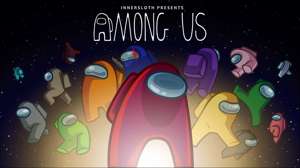جب بھی آپ اپنے پلے اسٹیشن 5 (PS5) شروع کرتے ہیں، تو DualSense کنٹرولر کے مائیک خود کار طریقے سے بدل جاتا ہے. اگر آپ اس کے بارے میں بھول جاتے ہیں تو، آپ کو multiplayer کھیلوں میں آپ کی آواز اور پس منظر شور منتقل کرلیں گے. تاہم، آپ شرمندہ سے بچنے کے لئے ڈیفالٹ کی طرف سے مائیکروفون کو گونگا کر سکتے ہیں.
آپ مائک اور پی ایس 5 کے آڈیو کو گونگا کر سکتے ہیں DualSense کنٹرولر کا استعمال کرتے ہوئے کسی بھی وقت. تاہم، آپ کو یہ سوچنے کے لئے شعور سے سوچنے کے لئے ہے، یا multiplayer کھیلوں پر اراکین کو بتائیں. اور بعد میں بہت کم ہوتا ہے.
جب آپ اپنے پلے اسٹیشن کو بوٹ کرتے ہیں تو DualSense کنٹرولر بلٹ ان مائیکروفون کو تبدیل کر دیتا ہے. لیکن آپ اسے گونگا اور مائکروفون کو صرف جب ضرورت ہو تو اسے مقرر کر سکتے ہیں.
نوٹ: اگر آپ استعمال کرتے ہیں تو یہ کام نہیں کرے گا ونڈوز پی سی کے ساتھ DualSense کنٹرولر .
متعلقہ: DualSense کنٹرولر کا استعمال کرتے ہوئے اپنے PS5 کے آڈیو کو کیسے گونگا
ڈیفالٹ کی طرف سے گونگا کرنے کے لئے DualSense کنٹرولر مائک مقرر کریں
آپ کے پلے اسٹیشن 5 کے ہوم اسکرین پر، اوپر دائیں کونے میں گیئر کے سائز کا "ترتیبات" آئکن پر جائیں.
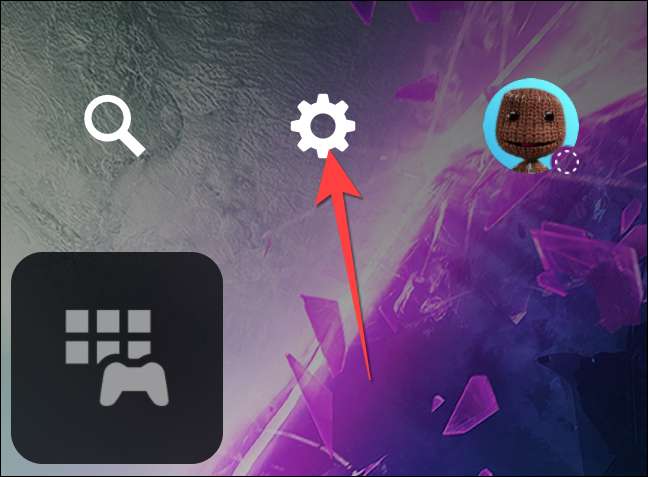
ترتیبات مینو سے، نیچے سکرال اور "آواز" کا انتخاب کریں.
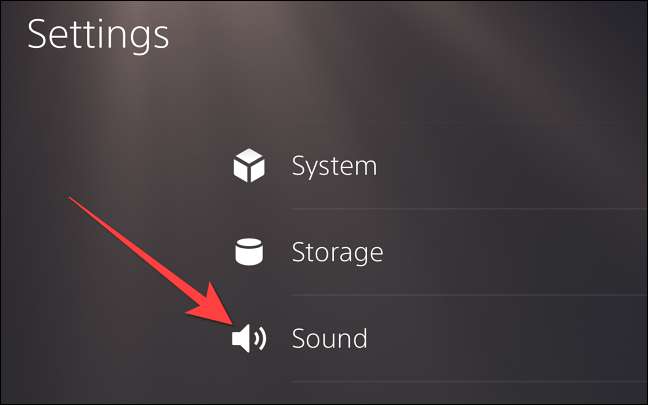
بائیں کالم سے "مائیکروفون" منتخب کریں.
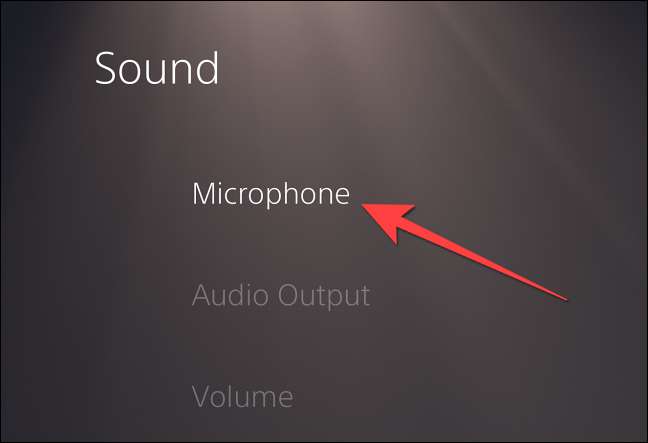
"مائکروفون کی حیثیت میں لاگ ان" اختیار، جو ڈیفالٹ کی طرف سے "پر" دکھاتا ہے.
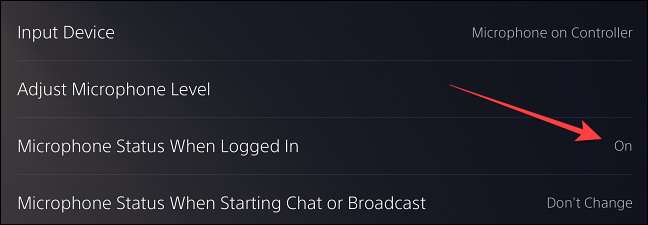
جب ٹگول اختیار کھولتا ہے تو، "گونگا" کا انتخاب کریں. اس کے بعد، "لاگ ان میں مائکروفون کی حیثیت" "گونگا" کے طور پر دکھایا جائے گا.
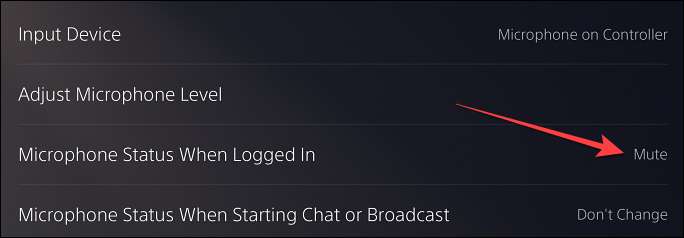
اب، آپ کے DualSense کنٹرولر گونگا بٹن پر ایک ٹھوس سنتری روشنی پڑے گا جب آپ پلے اسٹیشن شروع کرتے ہیں. DualSense کنٹرولر پر مائک کو غیر فعال کرنے کے لئے، گونگا بٹن کو نل دو، اور سنتری روشنی کو سوئچ کرے گا.

یہی ہے! آپ کو کبھی بھی غلط طور پر DualSense کنٹرولر کو آپ کی آواز یا ارد گرد کے شور منتقل کرنے کے بارے میں فکر کرنے کی ضرورت نہیں ہے.
متعلقہ: ایک لوڈ، اتارنا Android فون پر PS5 کنٹرولر سے رابطہ کیسے کریں